您正在尝试发布到启用了要素访问功能(要素服务)的服务,且您的图层:
- 通过 ArcSDE 应用程序服务器而不是直连引用数据。
- 通过直连而不是使用所需的正确的 DB2 或 Oracle 连接语法引用数据。在连接语法中需要服务器名称和数据库名称。
解决方案
创建使用正确连接类型和语法的新数据库连接,然后更新图层的数据源以使用此连接。
- 创建新连接。
- 如果要连接到 DB2,请在数据库连接 对话框的数据源字段中使用下列直连语法。
HostName=<服务器名称>;Port=<端口号>;Database=<数据库名称>
示例:HostName=spicehut;Port=60000;Database=sde;
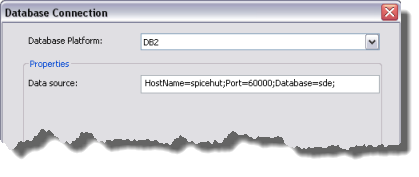
- 如果要连接到 Oracle,请在数据库连接对话框的实例字段中使用下列直连语法以使用 Oracle 的 Easy Connect 命名方法。
<Oracle 服务器名称>/<Oracle 服务名称>
示例:sds/nongdb.esri.com
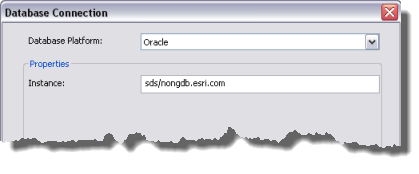
请参阅有关如何配置 Easy Connect 的 Oracle 文档。要确定正确的 Oracle 服务名称,请以 sysdba 用户身份运行下列 SQL 语句。
从 v$parameter 中选择值,其中名称 = 'service_names';
- 如果要连接到 DB2,请在数据库连接 对话框的数据源字段中使用下列直连语法。
- 在 ArcCatalog 或目录 窗口中右键单击 .mxd 文件,然后选择设置数据源。
- 选择引用要替换的数据库连接文件的图层。
- 单击全部替换按钮。在替换为文本框中,输入要替换当前数据源的 sde 连接文件的路径。
- 单击全部替换将在数据源连接路径中找到的字符串替换为新字符串。
- 单击确定保存新 .mxd 文件。
更多信息
建立直连是指在没有任何中间服务的情况下从客户端直接连接到地理数据库。应通过到数据库和服务器的直连访问数据,且数据库名称应出现在提供的连接信息中。
了解有关 ArcGIS Desktop 中数据库连接的详细信息